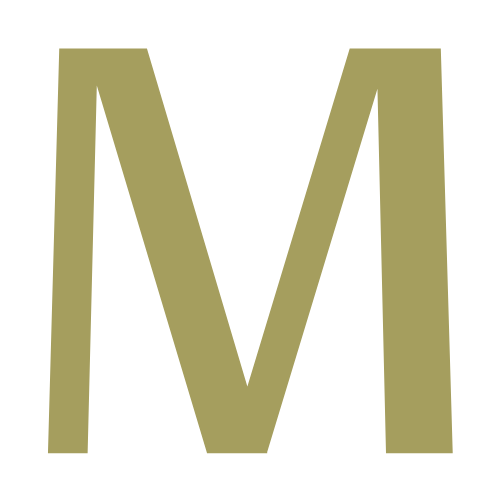こんにちは、まりこです!
ワードプレスでブログを作るには、サーバーが必要となります。
こちらでは、エックスサーバー(XSERVER)の契約(登録)方法を動画と画像で解説しています。
とても安定していて評判のいいサーバー会社なので安心して利用できますよ。
Xサーバーの契約(登録)方法
動画の通りに進めていけば簡単に登録完了までできます。
↓こちらのページ(XSERVER公式HP)から契約可能です。
初めてで、契約してしまうのが不安な方は、10日間の無料お試し期間があるので安心です。
Xサーバーの特徴
高速・安定したサーバーとして定評があり、国内シェアNo.1のXサーバー。
このような特徴があります。
- 24時間365日の安心サポート
- 無料独自SSL
- WordPress簡単インストール
- アクセス集中時も安定したサイト表示
Xサーバーの契約方法を画像で解説!

Xサーバーのページを検索してください。
こちらからXサーバー公式サイトへ
お申し込みはこちらをクリック↑

左側の「初めてご利用のお客様」をクリック。↑

- サーバーID→あなたの好きな英数字
- プラン→X10
- 「利用する」にチェック
「Xserverアカウントの登録へ進む」をクリック。↑

必須項目に個人情報を入力し、「利用規約」と「個人情報に関する公表事項」に同意して進みます。↑

先ほど登録したメールアドレス宛に、「ご登録メールアドレス確認のご案内」が送られてきます。
認証コードをコピーしてください。↑

メールで送られてきた「確認コード」を入力してください。↑

次に、電話で認証確認が行われます。
認証コードを受け取れる電話番号を入力し、(先ほどのXserverに登録したものと違っていても大丈夫です。)「認証コードを取得する」をクリック。↑

サーバー契約が完了後、メールが届きます。
XSERVERアカウントへログインしてください。

左側の決済関連の料金のお支払い/請求書発行をクリック↑

契約したものにチェックを入れて、更新期間を選択します。
更新期間は、私の場合は1年で契約し、その後契約更新しています。
「お支払い方法を選択する」をクリック。↑
これでXサーバーの契約が完了です。
無料お試し期間10日間あり、無料期間終了後から料金が発生します。
お支払い手続きは、無料期間が過ぎる前に忘れずに行ってくださいね。
続いてドメインを契約する場合は、この記事を参考にしてください。
WorePressでブログを作るにはドメインも必要となります。 ドメインというのは、あなたのサーバー(=土地)の住所となります。 ドメインは色々なところで取得できるのですが、今回はXサーバーでのドメイン取得方法を解説していきます[…]